亿图思维导图MindMaster是一款优秀的思维导图、心智图以及脑图绘制软件。在绘制思维导图时,我们希望若干主题之间存在关联,这就需要使用关系线对主题进行连接。本文,将由小编带大家了解如何创建关系线,以及如何设置关系线。
关系线的添加方法
首先,您需要打开一个待编辑的思维导图。
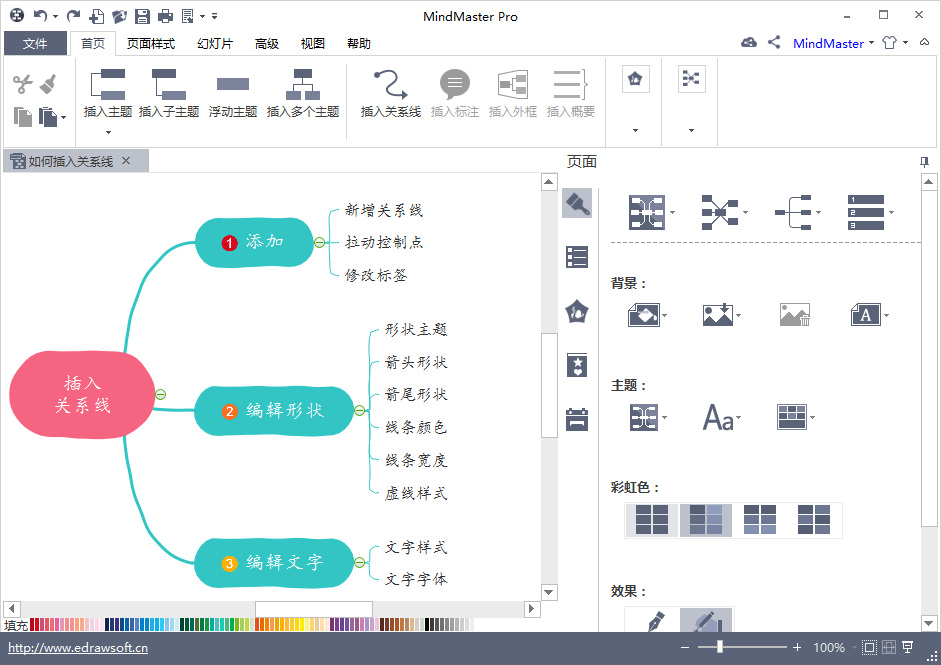
在顶部功能区点击“插入关系线”,接着就可以连接两个主题。
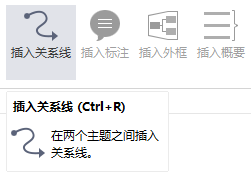
关系线的连接步骤如下:
1、选中起始主题,再点击终止主题,即可生成“关系线”。
2、鼠标拖动两个“黄色控制点”,可以确定关系线的线条位置。
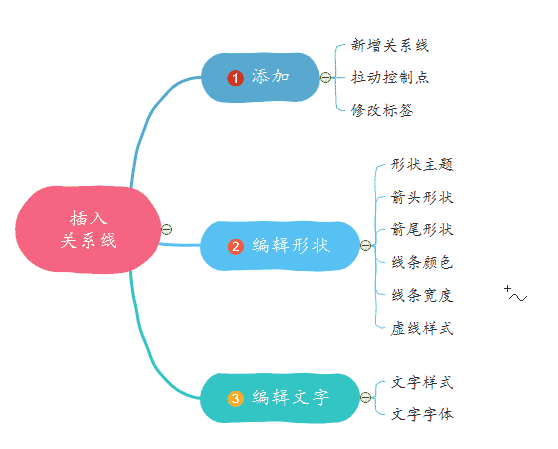
3、鼠标双击标签,可以输入其他文本进行修改。
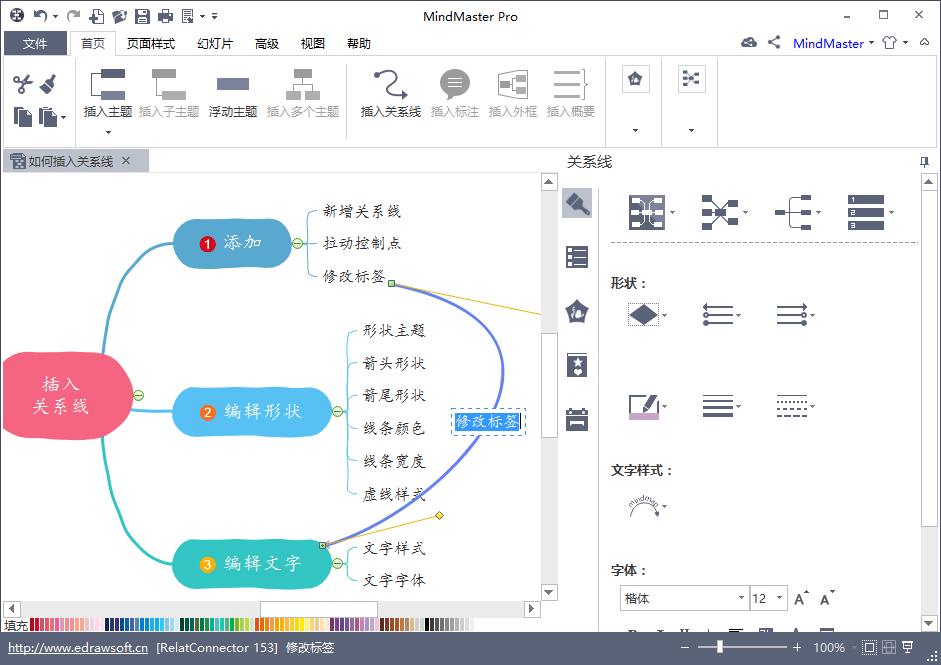
关系线的编辑参数
当鼠标选中关系线后,软件右侧栏会显示编辑组件。
1、形状:可以修改关系线的形状,分为圆弧、直线、折线三种类型。
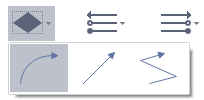
2、箭头:关系线的起始位置,内置三十多种箭头类型,可供选择。
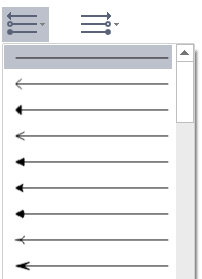
3、箭尾:关系线的终止位置,内置三十多种箭头类型,可供选择。
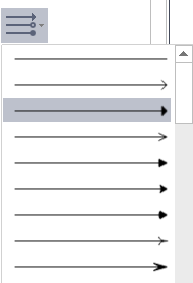
4、颜色:可以选择关系线的颜色。
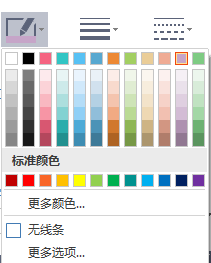
5、线宽:设置关系线的线宽。
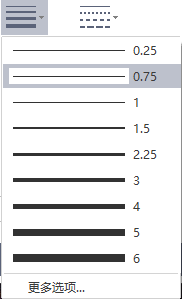
6、虚线样式:可以改变关系线的线形。
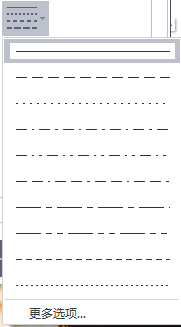
温馨提示:除了以上的设置外,还可以进入“更多选项”,进行更高级的自定义修改。
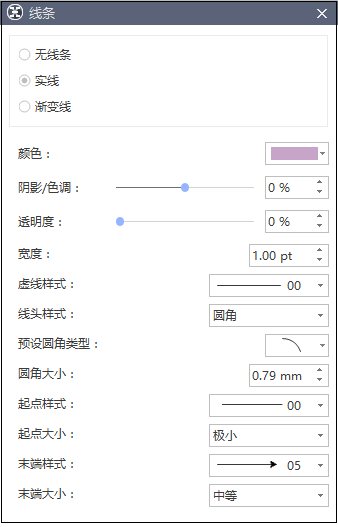
关系线的文本编辑
1.文字样式:可以改变标签的显示方向。
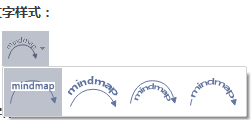
2、文字字体:可以编辑标签里的文本内容,修改字体、字号、颜色等。

MindMaster强大的“关系线”编辑功能,可以定制线条的样式,绘制完成后的效果实用而又美观。
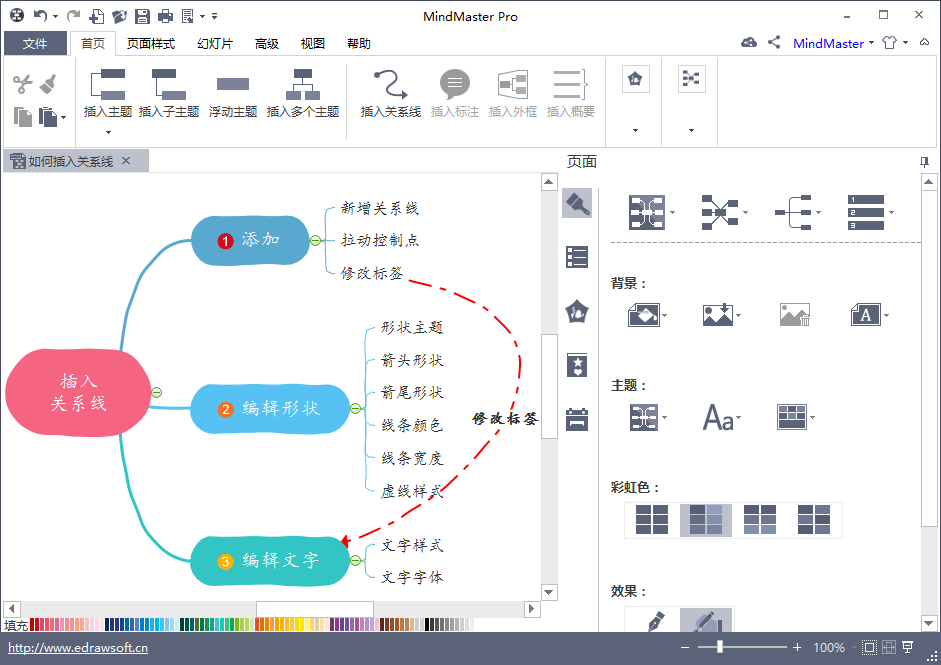
如果您也想免费使用MindMaster整理自己的思绪、提高自己的工作效率,不妨点击这里下载使用。








